مشاركة الصوت باستخدام AirPods وسماعات رأس Beats من iPhone أو iPad
أثناء ارتداء AirPods، يمكنك مشاركة ما تستمع إليه مع صديق يرتدي أيضًا سماعات AirPods أو Beats متوافقة. يجب إقران كلا مجموعتي سماعات الرأس مع iPhone أو iPad مقترن.
مشاركة الصوت أثناء ارتداء صديق AirPods أو سماعات رأس Beats
إذا كان صديقك يرتدي سماعات AirPods أو سماعات رأس Beats متوافقة، يمكنك مشاركة الصوت الذي يتم تشغيله على جهازك (الطرز المدعومة).
يجب ارتداء AirPods والتأكد من اتصالها بجهازك.
على جهازك، اضغط على أيقونة AirPods على شاشة قيد التشغيل، أو على شاشة القفل، أو في مركز التحكم.
اضغط على
 .
.قرِّب سماعات الرأس الخاصة بصديقك من iPhone أو iPad الخاص بك.
قد تحتاج إلى ارتداء السماعات في نمط الاقتران.
حدد "مشاركة الصوت" على الجهاز، ثم اتبع التعليمات التي تظهر على الشاشة لإقران الزوج الثاني من السماعات.
تغيير مستوى الصوت أو نمط الاستماع
إذا كنت أنت وصديقك تستخدمان سماعات AirPods أو سماعات رأس Beats متوافقة لمشاركة الصوت من جهازك، يمكنك تعيين مستوى صوت مختلف لكل زوج من سماعات الرأس. على AirPods Pro و AirPods Max، يمكنك أيضًا اختيار نمط استماع مختلف لكل مستمع.
على جهازك، افتح مركز التحكم، ثم المس مطولًا عنصر التحكم في مستوى الصوت.
لتغيير مستوى الصوت، اسحب شريط تمرير مستوى الصوت.
لتغيير نمط الاستماع على AirPods 4 المزودة بميزة إلغاء الضوضاء النشطة (ANC) أو AirPods Pro أو AirPods Max، اضغط على أحد أزرار أنماط الاستماع الموجودة في أسفل الشاشة، ثم اختر خيارًا.
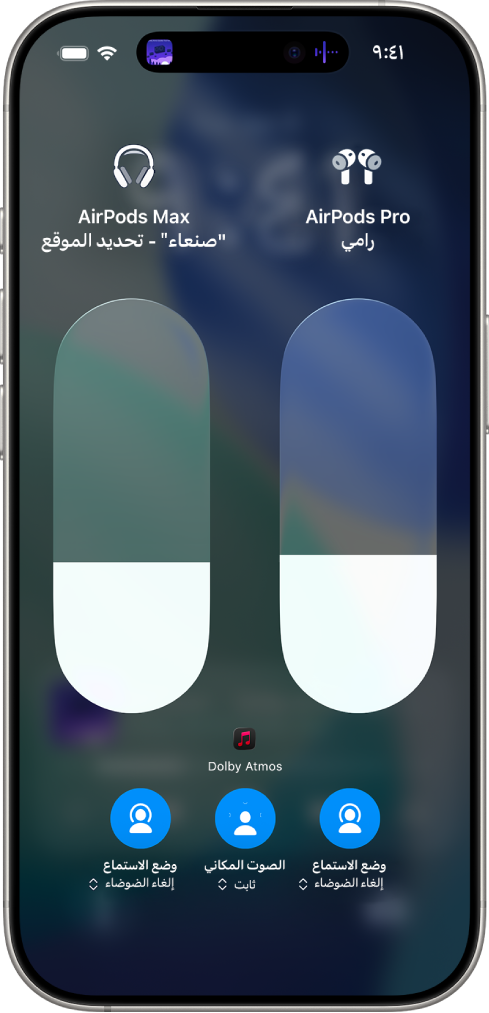
إيقاف مشاركة الصوت
على جهازك، اضغط على
 على شاشة قيد التشغيل، أو على شاشة القفل، أو في مركز التحكم.
على شاشة قيد التشغيل، أو على شاشة القفل، أو في مركز التحكم.اضغط على اسم سماعات الرأس الخاصة بصديقك لإيقاف الاتصال.